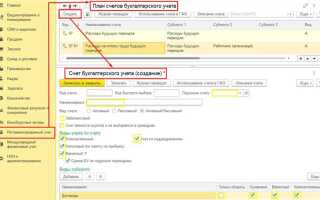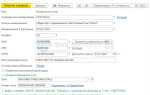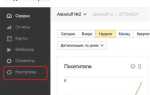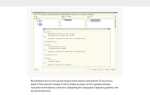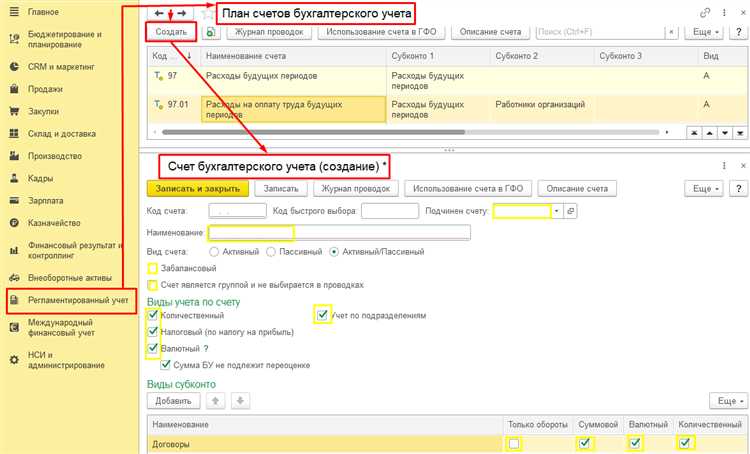
График платежей в 1С – это инструмент, позволяющий контролировать предстоящие обязательства по договорам, заявкам и другим документам, связанным с финансами. Для его просмотра необходимо открыть соответствующий раздел конфигурации. Например, в «1С:Бухгалтерия предприятия» перейдите в «Покупки» → «Договоры с поставщиками» или «Продажи» → «Договоры с покупателями», в зависимости от направления учета.
Откройте карточку нужного договора. В ней найдите вкладку «Графики платежей». При наличии утверждённого графика система отобразит список будущих платежей с указанием дат, сумм и назначений. Если вкладка отсутствует, убедитесь, что для данного договора активирован контроль графика. Это можно настроить вручную в свойствах договора, включив опцию «Использовать график платежей».
Для анализа данных используйте кнопку «Показать все платежи» или отчёты в разделе «Финансовый результат и контроллинг». Один из полезных инструментов – отчет «Планируемые платежи», который формируется автоматически по данным из графиков. Он позволяет увидеть полную картину по обязательствам и планированию денежных средств.
В конфигурациях, таких как «1С:Управление торговлей» или «1С:ERP», графики могут быть встроены в заказы покупателей и поставщиков. В этом случае доступ к графику возможен через сам документ заказа или через аналитические отчеты в разделе «Управление денежными средствами».
Как открыть документ с графиком платежей в 1С
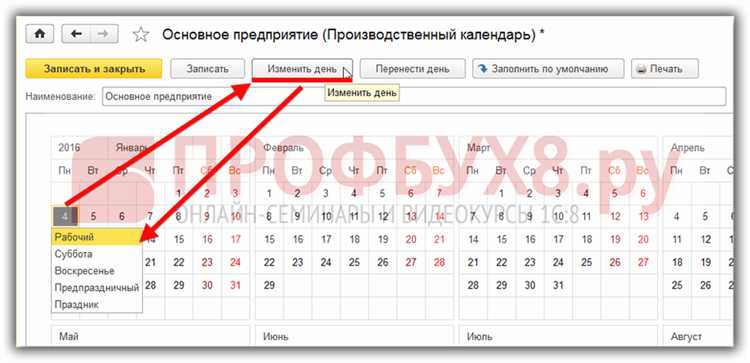
Откройте раздел «Покупки» или «Продажи» в зависимости от типа документа (счет на оплату, договор или заказ). Найдите нужный документ с установленным графиком платежей – признаком наличия графика может быть активная гиперссылка «График платежей» в форме документа.
Откройте документ двойным щелчком. В нижней части формы или на отдельной вкладке найдите кнопку или ссылку «График платежей». В конфигурациях, таких как «1С:Управление торговлей» или «1С:ERP», эта ссылка может располагаться во вкладке «Финансовые условия» или «Оплата».
Нажмите на ссылку – откроется форма с детализацией: даты платежей, суммы, способы оплаты. Здесь можно редактировать существующие строки или добавить новые по кнопке «Добавить».
Для просмотра графика по договору, перейдите в раздел «Справочники» – «Контрагенты» – выберите контрагента – вкладка «Договоры» – откройте нужный договор. В нем перейдите во вкладку «Условия оплаты» и нажмите «График платежей».
Если кнопка недоступна, проверьте, включена ли опция использования графиков в настройках учета: «Администрирование» – «Финансовый результат и контроллинг» – «Использовать графики платежей».
Где в документе находится кнопка для просмотра графика
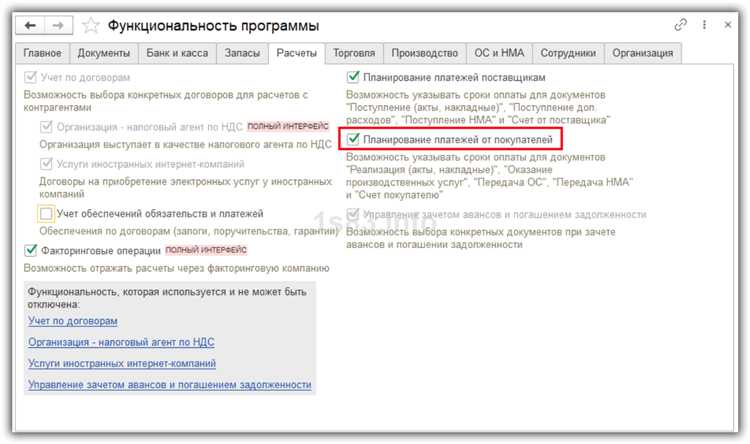
В конфигурациях 1С, таких как Управление торговлей или Бухгалтерия предприятия, кнопка для просмотра графика платежей находится непосредственно в форме документа, связанного с обязательствами по оплате. Это могут быть документы: Счёт на оплату, Поступление товаров и услуг, Реализация или Договор.
После открытия нужного документа найдите блок с реквизитами расчётов или платежей. В правой части формы, как правило, рядом с полем График платежей, отображается кнопка с иконкой в виде трёх точек […] или надписью Открыть. Нажатие на неё открывает форму с таблицей графика платежей.
Если кнопка отсутствует, необходимо проверить, заполнено ли поле Договор. Без активного договора, содержащего условия оплаты, график может быть недоступен. В некоторых случаях доступ появляется только после выбора способа оплаты или проведения документа.
В пользовательских интерфейсах с вкладками нужная кнопка может располагаться на вкладке Дополнительно или Расчёты. При использовании версии 1С с поддержкой управляемых форм кнопка может быть вынесена в командную панель документа под названием График платежей.
Как отобразить график платежей по договору контрагента
Для просмотра графика платежей по конкретному договору с контрагентом в 1С необходимо выполнить следующие действия:
- Откройте раздел «Покупки» или «Продажи» в зависимости от типа договора.
- Перейдите в пункт «Договоры контрагентов».
- Найдите нужный договор с помощью фильтрации по контрагенту или номеру договора.
- Откройте карточку договора двойным щелчком.
- Перейдите на вкладку «График платежей» или нажмите кнопку «Платежи по договору» (название может варьироваться в зависимости от конфигурации).
Если вкладка отсутствует, выполните настройку отображения:
- Нажмите «Еще» → «Изменить форму» в карточке договора.
- Добавьте элемент «График платежей» в список отображаемых.
- Сохраните изменения формы.
В графике отображаются:
- дата платежа;
- сумма обязательства;
- назначение платежа (аванс, окончательный расчет и пр.);
- состояние исполнения обязательства.
Для уточнения детализации:
- Откройте конкретную строку графика двойным щелчком для просмотра связанных документов;
- Проверьте движение по счетам через кнопку «Показать проводки».
Если график не формируется автоматически, проверьте настройки договора:
- включена ли опция «Учитывать график платежей»;
- заполнены ли параметры поэтапных расчетов в карточке договора или документа основания (например, счет или заказ).
Как найти график платежей по конкретной заявке на оплату
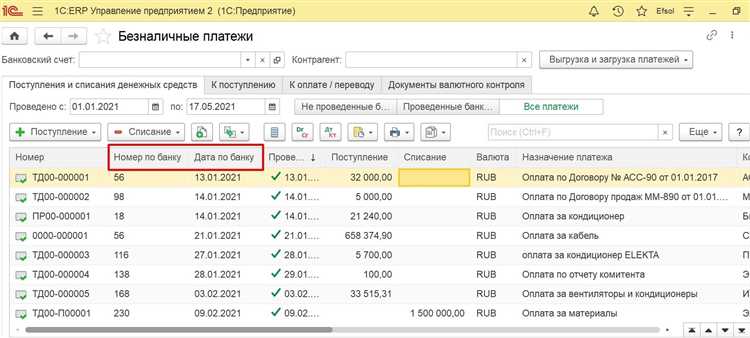
Откройте раздел «Финансовое планирование» или «Заявки на оплату» в зависимости от используемой конфигурации 1С (например, «Управление торговлей» или «ERP»). Найдите нужную заявку с помощью фильтра по номеру, дате или контрагенту.
После открытия формы заявки перейдите на вкладку «Платежный календарь» или «График платежей». Если вкладка отсутствует, используйте кнопку «Еще» → «Показать связанные документы».
В открывшемся списке найдите документ типа «Планируемый платеж» или «Элемент графика платежей». Нажмите на него дважды для просмотра подробностей.
Внутри документа отобразится следующая информация:
| Дата платежа | Сумма | Получатель | Статья движения денежных средств | Статус (план/факт) |
|---|---|---|---|---|
| указывается дата из графика | указывается сумма по заявке | контрагент из заявки | связь с бюджетом или статьей | текущее состояние |
Если график не сформирован, используйте кнопку «Сформировать график» в самой заявке. В появившемся окне задайте параметры распределения (даты, интервалы, суммы).
Для контроля изменений включите версионирование или просматривайте историю изменений документа, если это поддерживается вашей конфигурацией.
Как использовать отчёт «Планируемые платежи» для просмотра графика
Откройте раздел «Бюджетирование и планирование» или «Казначейство» в зависимости от конфигурации. Найдите пункт «Планируемые платежи» в группе отчетов. Запустите отчет двойным щелчком.
В форме отчета укажите период – желательно установить месяц или квартал, чтобы отобразить все запланированные операции. В блоке «Отбор» задайте необходимые параметры: контрагентов, договоры, статьи ДДС, чтобы сузить выборку. Обязательно укажите валюту, если используется мультивалютный учет.
Нажмите «Сформировать». Отчет отобразит список будущих платежей с датами, суммами и назначениями. Используйте сортировку по дате для анализа очередности. Если отчет пустой – проверьте, заполнены ли заявки на расходование денежных средств или платежные документы с будущими датами.
Для повторяющихся платежей настройте периодичность в документах-заявках – они автоматически попадут в отчет. При необходимости выгрузите результат в Excel для дальнейшей работы или согласования.
Используйте вариант отчета с диаграммой (если доступен) для визуализации объема платежей по дням или контрагентам. Это поможет выявить пики нагрузки на кассу или расчетный счет.
Как отфильтровать график платежей по дате или контрагенту
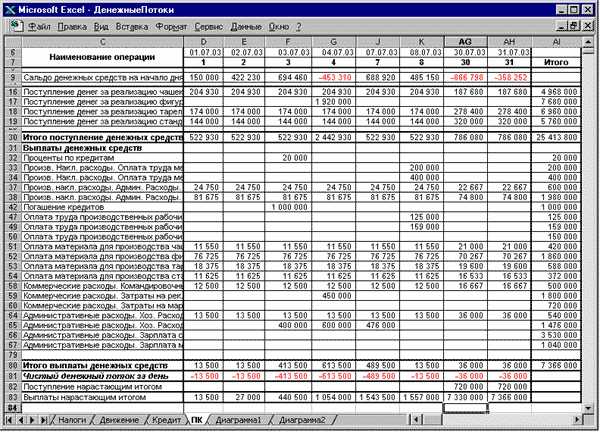
В 1С откройте форму просмотра графика платежей. Для фильтрации по дате воспользуйтесь полями «Дата начала» и «Дата окончания». Установите конкретный интервал, чтобы система отобразила только платежи, попадающие в указанный период.
Для фильтрации по контрагенту найдите поле выбора контрагента. Введите или выберите из справочника нужного партнёра. После подтверждения фильтра в списке останутся только платежи, связанные с выбранным контрагентом.
Если доступна функция комбинированного фильтра, используйте оба параметра одновременно: задайте период и выберите контрагента. Это позволит сузить выборку до платежей, относящихся к конкретному партнёру и дате.
После настройки фильтров нажмите кнопку «Обновить» или аналогичную, чтобы система применила параметры. Если платежи не отображаются, проверьте правильность введённых дат и корректность выбора контрагента.
Как проверить исполнение платежей по графику
Для контроля исполнения платежей откройте в 1С раздел с графиком платежей, обычно он находится в документе «Договор» или «Платежный план». Найдите вкладку или команду «Исполнение графика» либо «Отчеты по платежам». Сравните запланированные даты и суммы с фактически проведенными операциями.
Исполнение платежей проверяется по реквизитам: дата платежа, сумма и статус проведения. В системе доступен фильтр по состоянию – выполнено, просрочено, частично оплачено. Если данные фильтры отсутствуют, используйте отчет «Анализ исполнения графика платежей» с выборкой по контрагенту и договору.
Важный показатель – разница между датой запланированного и фактического платежа. Если платеж прошел позже срока, система должна отображать статус «Просрочено» или автоматически создавать уведомление. Проверьте наличие таких отметок для каждого пункта графика.
Для подтверждения факта оплаты переходите к проводкам по платежным документам, связанным с графиком. В 1С это обычно документы «Платежное поручение» или «Поступление денег». Сверяйте суммы и даты с данными в графике.
Если в графике указана частичная оплата, обратите внимание на остаток по позиции и дату следующего платежа. Контроль должен быть ежедневным, чтобы вовремя выявить отклонения и избежать штрафов.
Вопрос-ответ:
Как в 1С найти график платежей по договору?
Чтобы найти график платежей в 1С, необходимо открыть карточку нужного договора. В разделе с условиями договора или финансами обычно есть вкладка или пункт меню, связанный с графиком платежей. Там отображается список планируемых платежей с датами и суммами. В разных конфигурациях 1С доступ к графику может отличаться, поэтому стоит проверить разделы «Договоры» или «Платежи».
Можно ли изменить даты или суммы в графике платежей в 1С и как это сделать?
Да, в большинстве конфигураций 1С изменения графика платежей допускаются. Для этого откройте график платежей в карточке договора, выберите нужную строку с датой или суммой и внесите корректировки. После сохранения изменения будут учтены при формировании платежных документов. В некоторых случаях права на редактирование могут ограничиваться настройками доступа.
Где в 1С отображается информация о выполненных платежах по графику?
Информация о выполненных платежах обычно доступна в разделе «Платежи» или «Расчёты» по конкретному договору. Там можно увидеть фактические даты и суммы проведённых платежей, а также их сопоставление с плановым графиком. В ряде конфигураций предусмотрены отчёты, которые показывают состояние исполнения графика платежей, что помогает контролировать задолженность и соблюдение сроков.
Какие настройки нужно проверить, если график платежей в 1С не отображается?
Если график платежей не виден, стоит проверить, активирована ли в системе функция ведения графиков по договорам. Также проверьте права доступа пользователя: возможно, они ограничены и не позволяют просматривать этот раздел. Кроме того, график может отсутствовать, если в договоре не заполнены обязательные поля, например, сумма или условия оплаты. Иногда помогает обновление конфигурации и очистка кеша.
Можно ли распечатать график платежей из 1С, и каким образом это сделать?
Да, печать графика платежей поддерживается. Для этого откройте график в карточке договора и найдите кнопку или пункт меню «Печать» или «Отчёты». Там выбирается нужный формат документа, который можно сохранить или отправить на печать. В некоторых конфигурациях доступны шаблоны с различными вариантами оформления, чтобы можно было получить график платежей в удобном для работы виде.
Как найти график платежей по договору в 1С?
Чтобы посмотреть график платежей в 1С, сначала откройте нужный договор в разделе «Договоры» или через поиск. В карточке договора найдите вкладку или кнопку с названием, связанным с платежами — обычно это «График платежей» или «Платежи». Нажмите на неё, и перед вами откроется таблица с датами и суммами предстоящих платежей. Если такой вкладки нет, возможно, график не заполнен или не ведется в данной конфигурации. В таком случае стоит проверить настройки и права доступа.